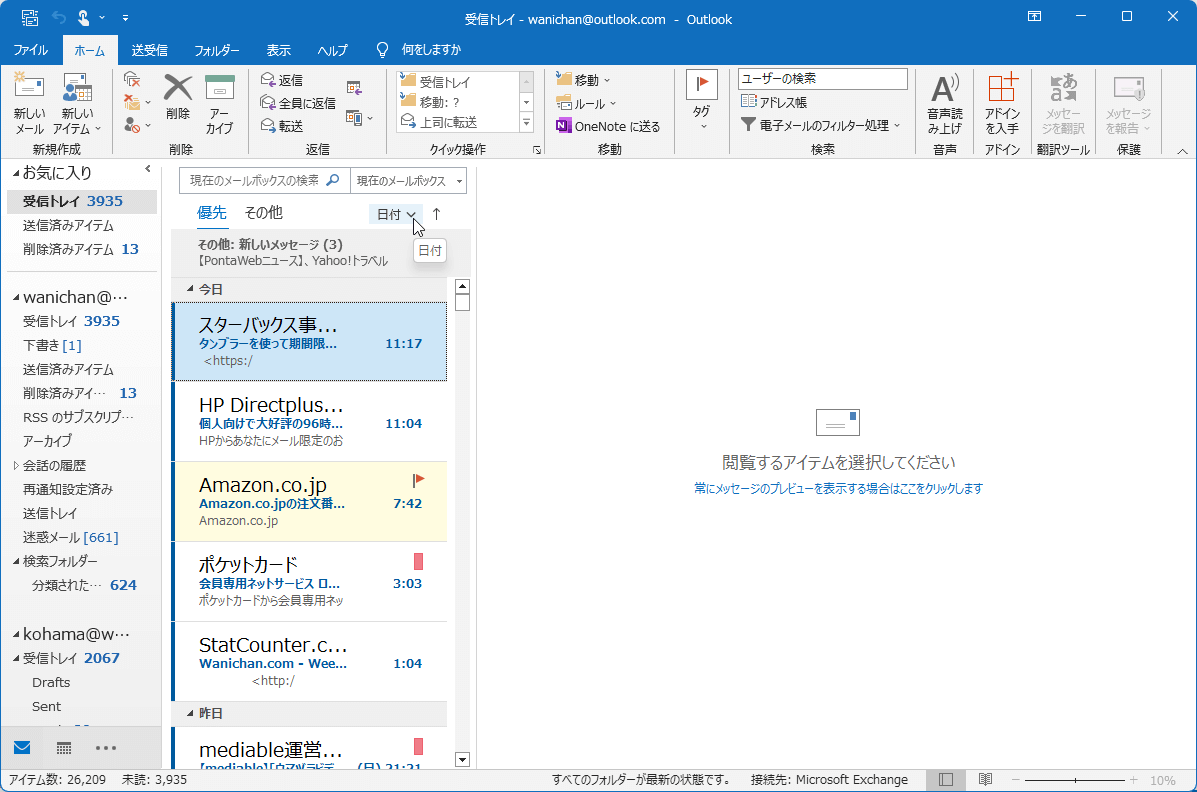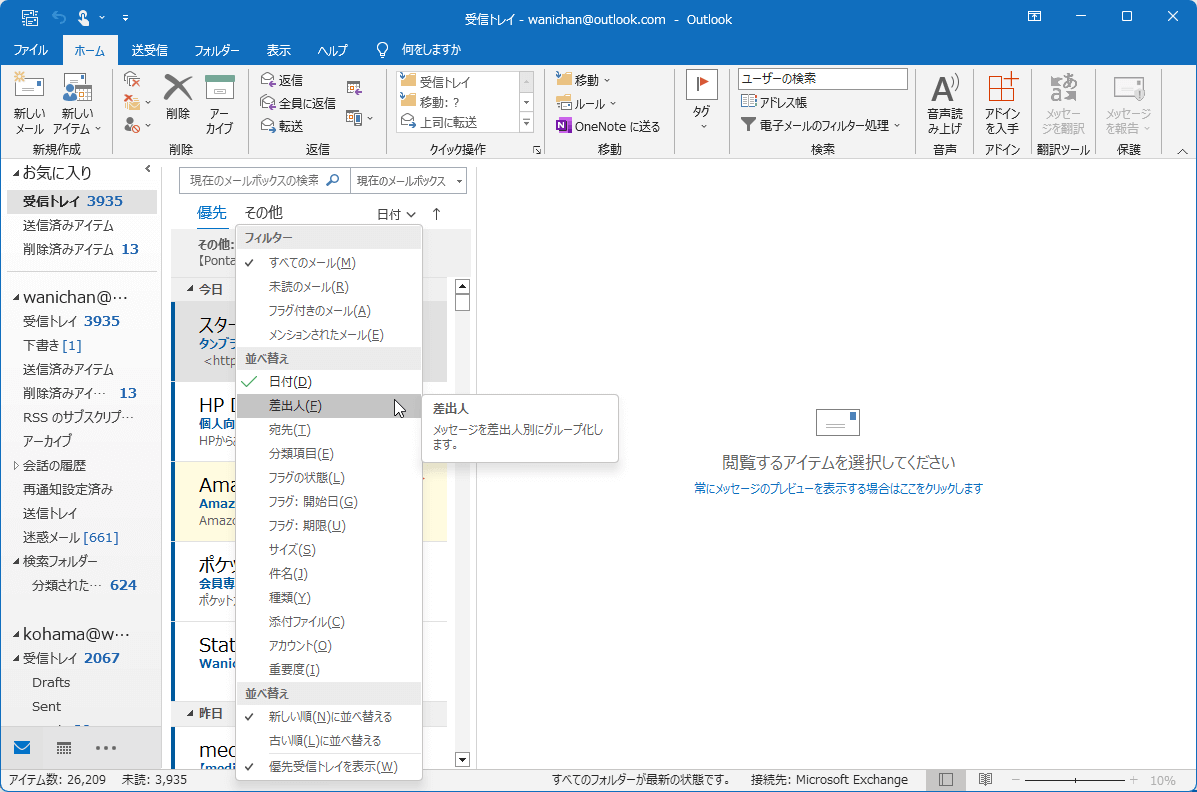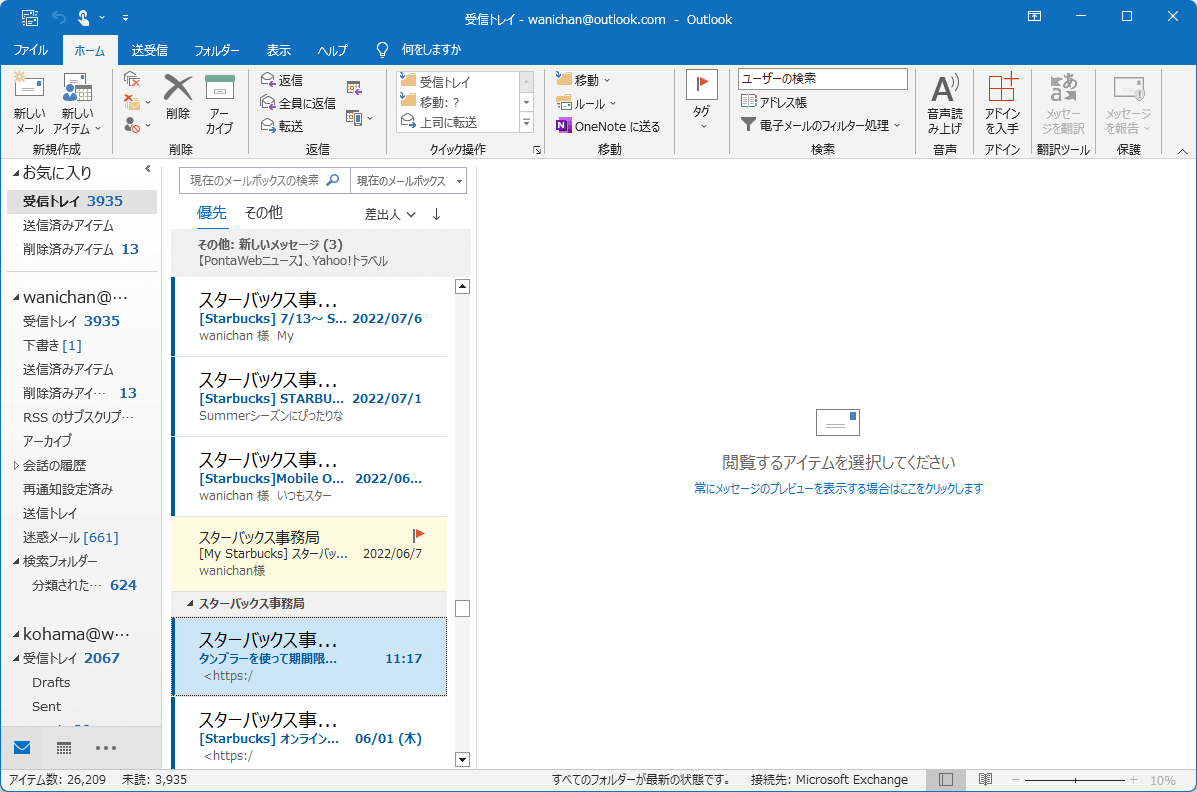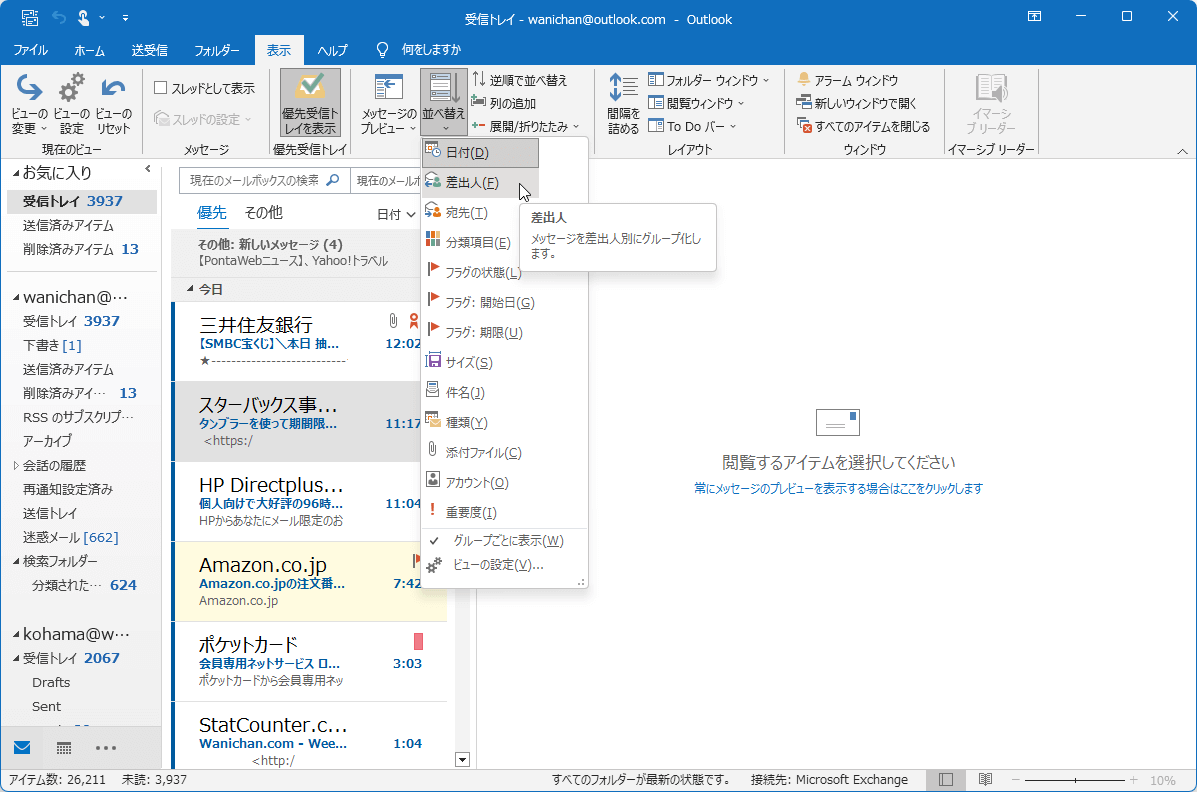メッセージを並べ替えるには
メッセージを整理する、管理する
最終更新日時:2023/11/18 13:41:11
既定では日付の新しい順にメッセージが並べ替えられていますが、送信者または受信者の名前、メール メッセージの日付、サイズ、その他のオプションで並べ替えるには、受信トレイの上部にある[フィルター]をクリックし、[並べ替え]でメールを並べ替える任意のオプションを選択します。[表示]タブの[並べ替え]一覧からでも行えます。
はじめに
既定では日付の新しい順にメッセージが並べ替えられていますが、自分にとって役立つ方法でメール メッセージを並べ替えることが可能です。
並べ替えのオプションは以下の通りです。
- 日付
- 日時でグループ化して並べ替えます。
- 差出人
- メッセージを差出人別にグループ化します。
- 宛先
- メッセージを宛先でグループ化します。
- 分類項目
- カテゴリ別にグループ化します。
- フラグの状態
- アイテムをフラグの状態ごとにグループ化して並べ替えます。
- フラグ:開始日
- アイテムを開始日別にグループ化して並べ替えます。
- フラグ:期限
- アイテムを期限別にグループ化して並べ替えます。
- サイズ
- アイテムをサイズでグループ化して並べ替えます。
- 件名
- アイテムを件名でグループ化します。
- 種類
- メッセージ、会議出席依頼、テキストメッセージなどのアイテムの種類別にグループ化します。
- 添付ファイル
- 添付ファイルの有無によりアイテムをグループ化して並べ替えます。
- アカウント
- アカウントごとにグループ化して並べ替えます。
- 重要度
- 重要度のレベル(高、標準、低)別にアイテムをグループ化します。
メッセージを並べ替える
- 受信トレイの上部にある[フィルター]をクリックします。
- [並べ替え]でメールを並べ替える任意のオプションを選択します。
- メッセージが選択したオプションで並べ替えられました。
リボンタブから操作する
[表示]タブを開き、[並べ替え]一覧からでも同様の操作が行えます。
スポンサーリンク
INDEX
コメント
※技術的な質問はMicrosoftコミュニティで聞いてください!